Hur man använder Twitter på Amazon Echo

Du kan redan göra mycket med ditt Amazon Echo, men nu kan du få Alexa läsa tweets från din Twitter-tidslinje med mera. Så här använder du Twitter på Amazon Echo.
Twitter har nu en Alexa-färdighet som heter Twitter Reader som du kan använda för att få ditt Amazon Echo läsa tillbaka tweets i din tidslinje, eller till och med nämner och svar som du får. Du kan också ha Alexa läsa topp tweets från trender och till och med begränsa det till en viss plats, som topp tweets i Chicago eller New York City.
Eftersom det är en Alexa-färdighet från tredje man måste du installera manuellt från i Alexa-appen på din telefon. Du kan läsa vår guide om hur du installerar Alexa-färdigheter, men du väljer helt enkelt "Färdigheter" i menyn i menyn och söker sedan efter "Twitter Reader". Därifrån knackar du på "Aktivera skicklighet" och loggar in på ditt Twitter-konto för att länka det.
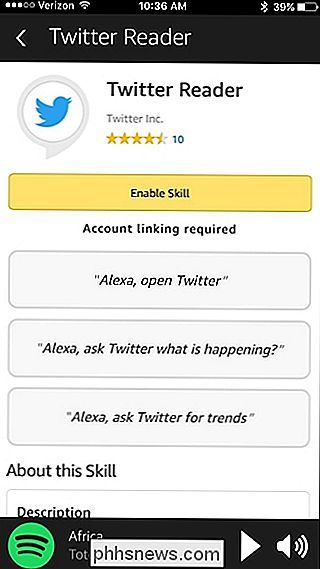
Så vad kan du göra med Twitter Reader-färdigheten? Här är en handfull Alexa-kommandon som du kan säga: "Alexa, fråga Twitter vad som händer."
- Detta läser de senaste tweetsna från din tidslinje av Twitter-användare som du följer. "Alexa, fråga Twitter för trender. "
- Detta kommer att avläsa Twitter-trender som trender nära din plats. Du kan också begära en viss plats genom att lägga till "i Chicago" (eller vilken stad) till slutet av kommandot. Du kan också välja en specifik trend genom att säga "berätta mer om nummer fyra" (eller vilken trend som helst i listan). "Alexa, fråga Twitter för mina anmärkningar."
- Detta kommando kommer att avläsa dina senaste anmärkningar och svar. "Alexa, fråga Twitter har någon retweeted mig?"
- Detta är självklarande, men det kommer att berätta för dig vem som retweetade dig och vilken tweet som var retweetad. "Alexa, fråga Twitter för tweets Jag gillade. "
- Alexa kommer att läsa av de senaste tweetsna som du tyckte om eller favoriterad. " Alexa, fråga Twitter för mina egna tweets. "
- Om du inte kan sluta spricka upp om ditt senaste skämt berättade på Twitter, kan du ha Alexa läsa det tillbaka till dig. Det är nog inte det bästa sättet att navigera Twitter och läsa igenom tweets, men om du är upptagen och dina händer är fulla med att göra sysslor runt huset, så är åtminstone ett alternativ som du kan använda om du verkligen vill veta vad som händer i Twitterverse.


Hitta routerns standardlösenord
Om du har en Netgear, Linksys, Cisco, D-Link eller någon annan typ av router och du försöker lista ut hur du loggar in i routern för att konfigurera inställningar, finns det några steg du kan ta. Om du aldrig har loggat in på routern och ingen någonsin har skapat ett lösenord, kommer din router att ha standard användarnamn och lösenord. Du kan hi

Stoppa iTunes från att starta när du trycker på Spela på datorns tangentbord
Jag älskar min MacBook Pro. Jag hatar iTunes. Jag tror inte att jag är ensam. Men varje gång jag slår på "Spela" -knappen på mitt tangentbord eller ansluter en Bluetooth-högtalare, visar iTunes mig och skämtar mig. Jag skulle helst aldrig se iTunes igen. Jag använder Vox för att lyssna på musik, och jag behöver inte Apples musikspelare / musikbutik / TV- och filmbutik / iPhone och iPad backupverktyg / desktop App Store webbläsare / abonnemangs streaming / podcast katalog / resurs hog.



